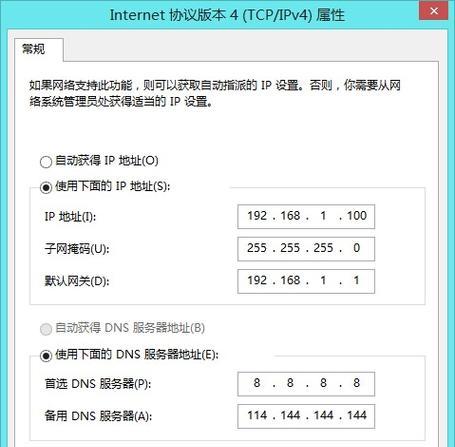服务器端口有哪些基本概念?如何进行高级配置?
服务器端口的奥妙:了解基本概念与高级配置技巧
在互联网的世界里,服务器端口是连接外部服务与内部处理流程的关键通道。对于网络管理员而言,掌握服务器端口的基本概念以及如何进行高级配置,不仅是一项核心技能,更是确保网络安全与高效运行的基础。本文将为您深入解析服务器端口的相关知识,并提供高级配置的方法指南。
服务器端口基本概念详解
端口是什么?
在计算机网络中,端口(Port)是一个逻辑结构,它允许数据从一个网络应用传输到另一个。端口由一个16位的无符号整数标识,取值范围从0到65535。根据功能和用途,端口可以分为服务端口和客户端端口:服务端口通常用于监听(也称为侦听),等待客户端的连接请求;客户端端口则用于在需要和服务器进行通信时动态分配。
知名端口与动态端口
服务器中有些端口号已经预设了特定的服务,如HTTP服务通常使用80端口,HTTPS服务使用443端口等。这些预先定义的服务被称为知名端口或标准端口,它们的范围是从0到1023。而高于1023的端口被称作动态或私有端口,常用于客户端程序的临时通信,并在通信结束后释放。

高级配置服务器端口
配置环境准备
进行端口高级配置之前,首先需要确定操作系统环境。不同的操作系统如Linux、Windows等,配置命令会有所不同。还要确保您拥有必要的权限来执行配置,通常需要管理员或root权限。
步骤一:理解端口绑定
端口绑定,是指将特定服务绑定到指定端口的操作。在Linux系统中,您可以使用`netstat`或者`ss`命令来查看端口的绑定情况。
步骤二:修改端口号
如果需要修改服务器监听的端口号,可以找到配置文件进行修改。在Apache服务器中,端口通常配置在`httpd.conf`或`apache2.conf`中;在Nginx中,则在`nginx.conf`中进行配置。
示例配置:
```
对于Apache
Listen8080
对于Nginx
http{
server{
listen8080;
...
```
在这个例子中,服务将监听8080端口而不是默认的80端口。
步骤三:使用防火墙规则
修改端口后,确保您的防火墙规则允许相应的端口通信。在Linux上,使用`iptables`或`ufw`可以对端口进行放行或限制。允许所有流量通过8080端口:
```
对于iptables
iptables-AINPUT-ptcp--dport8080-jACCEPT
对于ufw
ufwallow8080/tcp
```
步骤四:安全配置
高级配置的一个重要方面是安全性。请确保使用SSL/TLS等加密技术保证通信的安全,并且对于不再需要的端口,及时关闭它们以防止潜在的安全威胁。
步骤五:测试与验证
配置修改后,需要通过测试来验证端口是否正确设置并对外开放。`telnet`命令可以用于测试端口是否可达。
```
telnet<服务器IP><端口号>
```
如果返回`Connectedto<服务器IP>`,说明端口配置成功。

常见问题及解答
问:为什么需要使用非标准端口?
答:出于安全考虑或因标准端口已被占用等情况,有时需要使用非标准端口。非标准端口可以减少被恶意扫描的风险,特别是在敏感服务上,使用非标准端口可以起到一定的安全保护作用。
问:如何查看哪些端口正在监听?
答:可以使用`netstat`、`ss`(在Linux中)或`netstat-ano`(Windows中)等命令来查看哪些端口号正在监听。
问:如何确保新配置的端口被正确应用?
答:首先检查配置文件是否有错误,然后重启相关服务以应用更改。确保使用测试命令检查端口是否按预期进行监听。

结语
掌握服务器端口的基本概念、配置方法和安全措施是确保服务器稳定运行的重要步骤。通过本文的介绍,您应该能够理解端口的基本功能,并学会如何进行端口的高级配置以及相应的安全策略。综合以上信息,现在您可以自信地管理和优化您的服务器端口配置,以满足日益增长的网络服务需求。
版权声明:本文内容由互联网用户自发贡献,该文观点仅代表作者本人。本站仅提供信息存储空间服务,不拥有所有权,不承担相关法律责任。如发现本站有涉嫌抄袭侵权/违法违规的内容, 请发送邮件至 3561739510@qq.com 举报,一经查实,本站将立刻删除。
- 站长推荐
-
-

Win10一键永久激活工具推荐(简单实用的工具助您永久激活Win10系统)
-

华为手机助手下架原因揭秘(华为手机助手被下架的原因及其影响分析)
-

随身WiFi亮红灯无法上网解决方法(教你轻松解决随身WiFi亮红灯无法连接网络问题)
-

2024年核显最强CPU排名揭晓(逐鹿高峰)
-

光芒燃气灶怎么维修?教你轻松解决常见问题
-

解决爱普生打印机重影问题的方法(快速排除爱普生打印机重影的困扰)
-

如何利用一键恢复功能轻松找回浏览器历史记录(省时又便捷)
-

红米手机解除禁止安装权限的方法(轻松掌握红米手机解禁安装权限的技巧)
-

小米MIUI系统的手电筒功能怎样开启?探索小米手机的手电筒功能
-

华为系列手机档次排列之辨析(挖掘华为系列手机的高、中、低档次特点)
-
- 热门tag
- 标签列表
- 友情链接